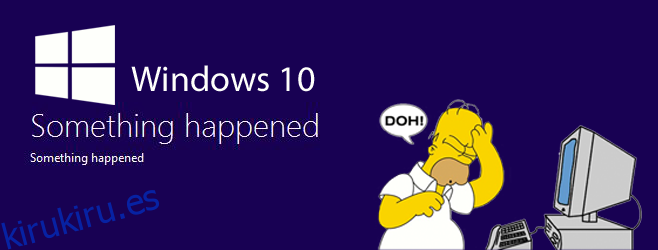Microsoft trató de ser muy proactivo con la implementación de Windows 10 y llegó a lanzar una herramienta para reservar una copia del nuevo sistema operativo y para verificar la compatibilidad de aplicaciones y hardware. Dicho esto, el proceso de actualización para muchos usuarios no ha sido sencillo. Aquellos de nosotros que realmente no podíamos esperar hasta que llegara nuestro turno para actualizar decidimos saltar la línea y usar la herramienta de creación de medios lanzada por Microsoft. Otros esperaron su turno, pero en ambos casos, ha habido muchos intentos fallidos de actualización. Un error común que experimentan los usuarios es el error «Algo sucedió». Puede recibir este error mientras la herramienta de creación de medios aún está funcionando, o después de que haya realizado todo el proceso de actualización solo para que se muestre este mensaje al final. Es frustrante simplemente porque es muy vago. Dicho esto, aquí hay algunas posibles soluciones que podrían ayudarlo a deshacerse de él. Tenemos que advertirle que los pruebe bajo su propio riesgo.
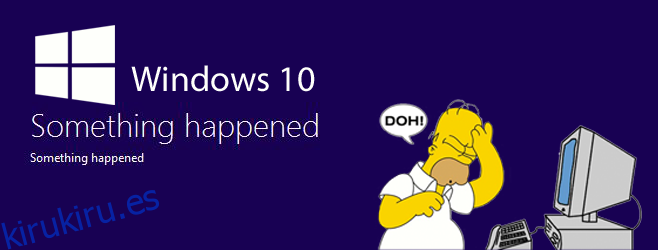
Activar Windows 7/8 / 8.1 antes de actualizar
No puedo enfatizar esto lo suficiente; algo tan pequeño en realidad podría hacer que horas de actualización sean inútiles. Asegúrese de que se haya activado la versión de Windows desde la que está actualizando. Vaya a Mi PC, haga clic con el botón derecho y seleccione Propiedades. En la parte inferior de la ventana, verifique si su copia de Windows es original y está debidamente activada.
Si su copia de Windows no es original, o no ha sido activada, rectifique esto ante todo.
Cambiar su idioma predeterminado
Esta es una solución extraña que funciona para algunas personas y, dado que no es muy complicado, vale la pena intentarlo. Vaya a la configuración de idioma de Windows y cambie su idioma predeterminado a [en-US]. Intente ejecutar la actualización nuevamente.
Puede que esté lidiando con archivos de instalación dañados
Si la herramienta de creación de medios le dice que ‘algo sucedió’, es probable que haya sucedido mientras se descargaban los archivos de Windows 10. Podría ser cualquier cosa, incluso una descarga fallida que finge haberse completado con éxito. Intente descargar archivos de Windows 10 nuevos. Para hacerlo, vaya a su unidad C (o la unidad en la que haya instalado Windows 7/8 / 8.1) y habilite la visualización de archivos y carpetas ocultos. Elimine estas dos carpetas; $ Windows. ~ BT y $ Windows. ~ WS y vuelva a ejecutar la herramienta.
Ejecute la herramienta de solución de problemas de actualización de Microsoft
Microsoft no ignora este problema y ha lanzado una pequeña herramienta para solucionarlo. Ejecute esta herramienta e intente actualizar de nuevo. Es posible que deba descargar archivos de Windows 10 nuevos después de esto, pero vale la pena si la actualización se realiza.
Descargue el solucionador de problemas de Windows Update de Microsoft
Restablecer el archivo de componentes de Windows Update
Aunque el solucionador de problemas de actualización de Microsoft debería solucionar este problema, si persiste, es hora de arremangarse y profundizar. Una sugerencia para solucionar el problema es restablecer los archivos del componente de actualización. Para hacer eso, debe tener derechos administrativos en su sistema. En la barra de búsqueda, busque el símbolo del sistema, haga clic con el botón derecho y seleccione Ejecutar como administrador.
Ejecute los siguientes comandos uno por uno y detenga estos servicios de Windows.
bits de parada netos
net stop wuauserv
net stop appidsvc
net stop cryptsvc
Cambie el nombre de las copias de seguridad de las carpetas de distribución de software ejecutando los dos comandos siguientes;
Ren% systemroot% SoftwareDistribution SoftwareDistribution.bak
Ren% systemroot% system32catroot2 catroot2.bak
Reinicie los servicios que detuvo ejecutando los siguientes comandos;
bits de inicio neto
net start wuauserv
net start appidsvc
net start cryptsvc
Reinicie su PC e intente descargar y actualizar a Windows 10 nuevamente.
A través de foros de Microsoft
Asegúrese de que los servicios esenciales estén funcionando
Abra el administrador de servicios escribiendo ‘services.msc’ en el cuadro de ejecución. Asegúrese de que los siguientes servicios estén configurados para ejecutarse automáticamente. Si no es así, hágalo para que sea así y reinicie su sistema.
Actualizaciones automáticas O Actualización de Windows
Servicio de Transferencia Inteligente de Fondo
Servidor
Puesto de trabajo
Ayudante TCP / IP NetBIOS
Módulos de codificación IKE y AuthIP IPsec
Editar una clave de registro
Abra el registro de Windows; escriba ‘regedit’ en el cuadro de ejecución y vaya a ComputerHKEY_LOCAL_MACHINESOFTWAREMicrosoftWindowsCurrentVersionWindowsUpdateOSUpgrade
Cree un nuevo archivo DWORD (32 bits) y asígnele el nombre «AllowOSUpgrade» (sin comillas). Establezca su valor en 1 y cierre el editor de registro. Ejecute la actualización nuevamente.
La paciencia es una virtud
Si todo lo demás falla, espere hasta que Microsoft le diga que su copia reservada está lista y luego actualice con su bendición.